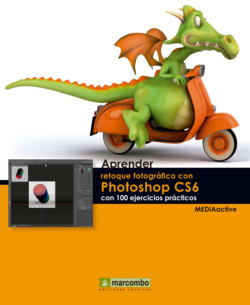Читать книгу Aprender retoque fotográfico con Photoshop CS5.1 con 100 ejercicios prácticos - MEDIAactive - Страница 15
На сайте Литреса книга снята с продажи.
008Consultar el histograma
ОглавлениеPARA PODER REALIZAR CUALQUIER práctica relacionada con la manipulación de la luz en imágenes, hemos creído conveniente incluir un ejercicio dedicado al elemento que puede ayudar a cualquier aficionado a la fotografía a conseguir una correcta exposición en sus fotografías. Se trata del histograma, que se incluye en la mayoría de las cámaras digitales de gama media y profesional, aunque en prácticamente ninguna considerada de consumo, y que permite consultar qué exposición (como los ajustes de diafragma o velocidad) se ha utilizado para tomar la fotografía.
1.El histograma es una representación gráfica de un rango de 256 valores en escala de grises; en dicho rango, el valor 0 corresponde al color negro y el valor 255, al blanco. La exposición correcta será la que muestre una distribución óptima de los valores tonales, es decir, que cubra equitativamente tanto las áreas en sombra y las luminosas. Photoshop CS5.1 cuenta con un histograma que muestra los mismos valores de exposición de una fotografía que el que puede incluirse en una cámara digital. Éste le permitirá comprobar la distribución de los valores tonales en cualquier fotografía que abra en el área de trabajo de la aplicación. Con alguna imagen abierta, abra el menú Ventana y pulse sobre el comando Histograma.
2.El histograma muestra claramente la distribución de los valores tonales de la imagen basados, por defecto, en los canales de color. Para alternar entre las distintas vistas y obtenermás información de la exposición de la imagen activa, pulse sobre el pequeño botón que muestra una punta de flecha situado a la derecha del panel Histograma y haga clic sobre la opción Vista expandida.
Desde el panel Histograma puede consultar la distribución de los valores tonales de sus fotografías.
3.La paleta Histograma se amplía y muestra el canal activo en estos momentos, en la parte superior, y los parámetros correspondientes a los valores que intervienen. Despliegue el campo Canal y elija la opción Luminosidad para consultar las características que nos ocupan en este momento.
La opción Vista de todos los canales le permitirá consultar el histograma de cada uno de los canales de color.
Si le aparece el signo de advertencia, púlselo para crear un histograma sin almacenar los datos en caché.
4.Cuando los valores del histograma aparecen agrupados a la izquierda del gráfico, significa que en la imagen predominan los valores más oscuros y, por tanto, está subexpuesta. ¿Cómo solucionar este problema de subexposición si tenemos la cámara digital entre las manos y la oportunidad de repetir la fotografía? Aumentando la apertura del diafragma o disminuyendo la velocidad de obturación, siempre y cuando las condiciones de luz no hayan cambiado.
5.En el caso opuesto, si en el histograma los valores se agrupan a la derecha del gráfico, los valores dominantes de la imagen son los claros y, en consecuencia, la fotografía está sobreexpuesta. Para solucionar este problema en su cámara digital, deberá disminuir la apertura del diafragma o aumentar la velocidad de obturación. Con cualquiera de estas acciones permitirá el paso de menos luz hasta el sensor de la cámara.